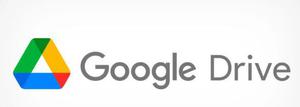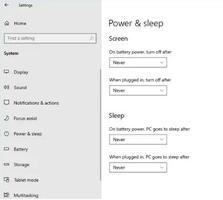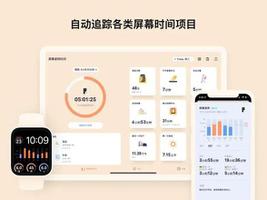如何在iPhone上保存WhatsApp状态视频
可以使用设备上可用的屏幕录制功能在苹果手机上下载和保存WhatsApp状态视频。

将WhatsApp状态视频下载到iPhone
WhatsApp 允许其用户通过上传照片和视频作为状态更新与家人和朋友分享想法、场合、里程碑和事件。
与 Instagram 和Snapchat上的消失故事类似,上传到 WhatsApp Status 的图片和视频会在 24 小时后自动删除或删除。
因此,如果您遇到有趣的 WhatsApp 状态照片或视频,您需要努力在 24 小时内下载照片或视频。
如果您要保存的 WhatsApp 状态更新是有趣的照片或图像,可以轻松将其截屏并保存在您的设备上。
但是,如果WhatsApp 状态更新采用视频形式,无法在屏幕截图中捕获,则此方法无济于事。
1. 使用屏幕录制保存 WhatsApp 状态视频
与Android 手机不同,WhatsApp 状态视频可以使用 iOS 中可用的内置屏幕录制功能轻松保存在 iPhone 上。
打开设置> 向下滚动并点击控制中心。在下一个屏幕上,向下滚动并点击屏幕录制旁边的加号按钮,它将被添加到控制中心。

将屏幕录制添加到控制中心后,您可以随时在设备上录制 WhatsApp 状态视频,方法是打开控制中心并点击录制按钮。

录制完成后,再次点击录制按钮停止录制。录制的 WhatsApp 状态视频将在照片应用程序的屏幕录像相册中可用。
如何打开控制中心?
在 iPhone 上打开控制中心的步骤会有所不同,具体取决于您的 iPhone 是否带主屏幕按钮(iPhone X 及更新机型)。
iPhone 6/6S/7/8:您可以通过从屏幕底部向上滑动来打开控制中心。

iPhone X/11/12/13:从屏幕右上角向下滑动打开控制中心。

注意:如果您滑动得太靠近屏幕顶部中心,它将打开通知中心,而不是控制中心。
以上是 如何在iPhone上保存WhatsApp状态视频 的全部内容, 来源链接: www.tmjl8.com/smart/431014.html